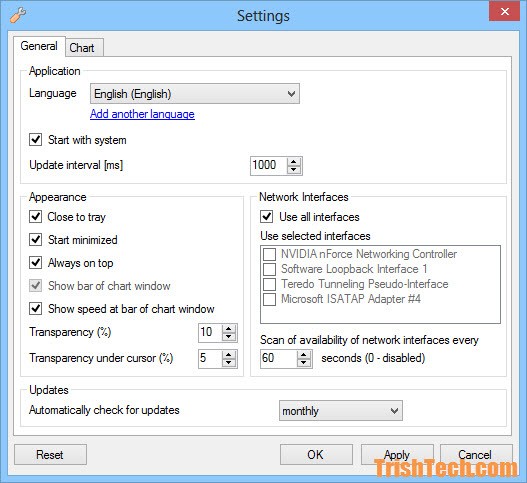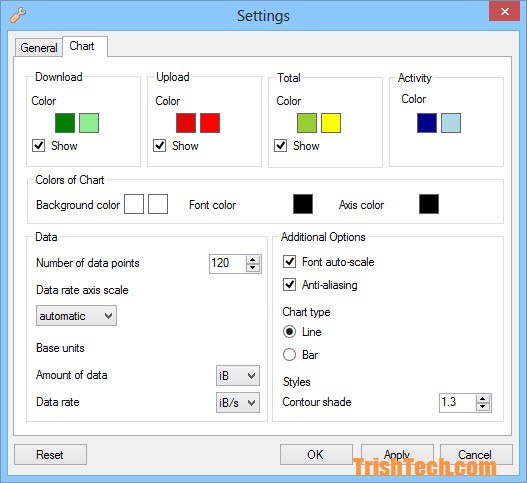NetTraffic عبارة عن مراقبة مجانية لحركة مرور الشبكة في الوقت الفعلي لنظام التشغيل Windows 10/8/7. إنه ليس مفيدًا فحسب ، ولكنه أيضًا سهل الاستخدام للغاية ويقدم مجموعة متنوعة من التخصيصات. إنه ينشئ رسومًا بيانية في الوقت الفعلي ويعرض الإحصائيات التي يتم تحديثها كل ثانية. باستخدام هذه الأداة الرائعة ، يمكنك بسهولة مراقبة شبكتك.
مراقبة حركة مرور الشبكة في الوقت الحقيقي
بمجرد تنزيل NetTraffic ، يمكنك ببساطة تشغيله بدون أي عمليات تثبيت. سيبدأ من علبة النظام ، وعندما تضغط على أيقونة NetTraffic من علبة النظام ، ستظهر نافذة صغيرة تعرض الرسوم البيانية لحركة المرور في الوقت الفعلي.
شرح برناج NetTraffic لقياس سرعة النت, يتم رسم ثلاثة رسوم بيانية في وقت واحد - سرعة التنزيل وسرعة التحميل والإجمالي. يمنحك هذا المخطط الصغير فكرة مميزة عن حالة الشبكة لجهاز الكمبيوتر الخاص بك. إذا كنت لا ترى هذه النافذة كعائق على شاشة جهاز الكمبيوتر الخاص بك ، فيمكنك تثبيتها على الشاشة مثل أداة يتم عرضها طوال الوقت. ولكن إذا أردت يمكنك إخفاء هذه النافذة وقتما تشاء.
ميزة أخرى مذهلة لهذا البرنامج هي الإحصائيات الرقمية في الوقت الفعلي. يمكنك فتح الإحصائيات من قائمة السياق. تعرض الإحصائيات العديد من التفاصيل المفيدة وتواصل تحديثها في الوقت الفعلي. هناك أربعة عدادات يتم إعادة تعيين واحد منها كل ساعة ، والثاني يعيد ضبطه كل يوم ، والثالث يعيد ضبطه كل شهر ، وأخيرًا ، يعاد تعيين الرابع كل عام.
بخلاف الإحصائيات ، يمكن لـ NetTraffic أيضًا إنشاء مخططات وجداول تعرض بيانات النطاق الترددي. الرسوم البيانية مبنية جيدًا ويمكن تمييزها تمامًا.
باستخدام NetTraffic ، يمكنك حتى تصدير أو استيراد البيانات التي تم إنشاؤها بواسطة البرنامج وبداية جديدة ، يمكنك حتى إعادة تعيين جميع العدادات. البرنامج قابل للتخصيص إلى حد كبير.
يبدأ بشكل افتراضي مع Windows ، ولكن إذا أردت يمكنك تغيير هذا الإعداد. الفاصل الزمني للتحديث هو 1000 مللي ثانية بشكل افتراضي ، ولكن يمكن أيضًا تغييره إلى قيمة مخصصة. من الإعدادات ، يمكنك اختيار واجهات الشبكة التي يجب مراقبتها ، وإلا يمكنك النقر فوق مربع الاختيار "استخدام جميع الواجهات" لمراقبة جميع واجهات الشبكة المتاحة.
إذا تحدثنا عن مظهر المخطط ، يمكنك اختيار شفافية الرسم البياني وعلاوة على ذلك يمكنك حتى تغيير لون المكونات المختلفة للمخطط. يمكنك تغيير ألوان الخلفية وحتى وحدات قياس السرعات. يتوفر نوعان من المخططات وهما الرسم البياني الخطي والشريطي ، ويمكنك اختيار أي منهما من الإعدادات.
طريقة أستخدامه
تنزيل NetTraffic مجانًا من هنا.
وبهذا تكون إنتهت مقالتنا مع تحيات موقع shr7pc